Usuwanie malware BadBazaar z twojego urządzenia z Androidem
TrojanZnany również jako: Wirus BadBazaar
Otrzymaj bezpłatne skanowanie i sprawdź, czy twój komputer jest zainfekowany.
USUŃ TO TERAZAby korzystać z w pełni funkcjonalnego produktu, musisz kupić licencję na Combo Cleaner. Dostępny jest 7-dniowy bezpłatny okres próbny. Combo Cleaner jest własnością i jest zarządzane przez RCS LT, spółkę macierzystą PCRisk.
Czym jest BadBazaar?
BadBazaar to nazwa oprogramowania szpiegującego atakującego systemy operacyjne Android. Oprogramowanie szpiegowskie to rodzaj złośliwego oprogramowania, które może potajemnie wyodrębniać i rejestrować dane z zainfekowanych urządzeń.
Dowody znalezione przez badaczy z Bleeping Computer sugerują, że BadBazaar jest powiązany z atakami na mniejszości etniczne i religijne w Chinach. Malware w szczególności atakowało Ujgurów – turecką grupę etniczną pochodzącą z Xinjiangu. Co więcej, ta złośliwa aktywność jest prawdopodobnie dziełem chińskich ugrupowań cyberprzestępczych wspieranych przez państwo – grupy APT15 (Pitty Tiger).
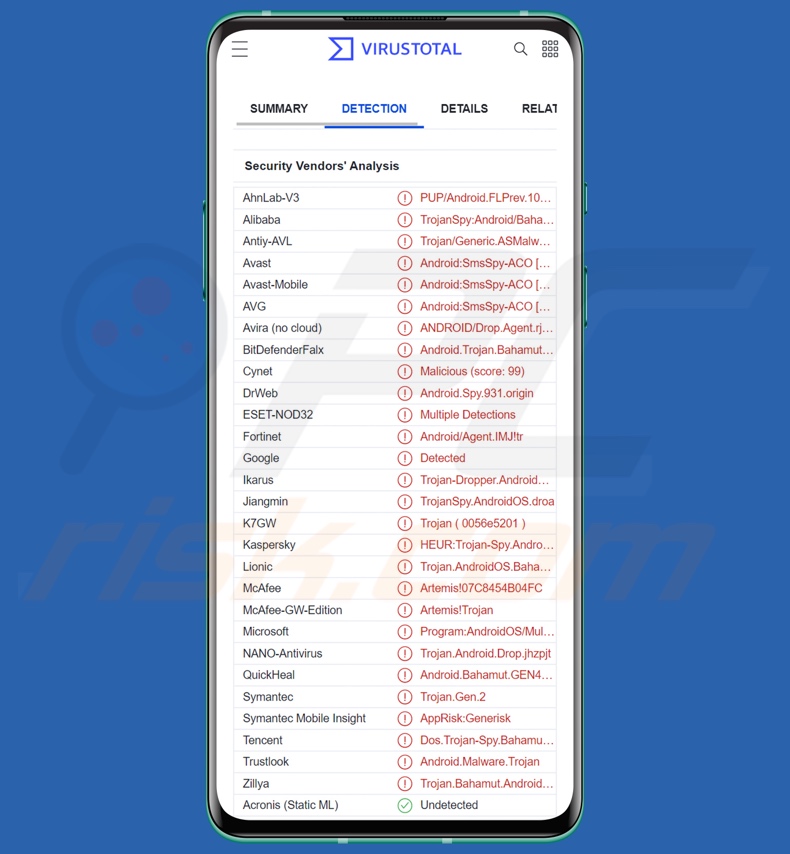
Przegląd BadBazaar
Jak wspomniano na początku, BadBazaar stara się uzyskać poufne informacje z urządzeń z systemem Android ofiar. Może wyodrębnić szczegółowe informacje dotyczące urządzenia, jego systemu operacyjnego, używanych sieci Wi-Fi i geolokalizacji użytkownika.
Oprogramowanie szpiegujące może także uzyskać listę zainstalowanych aplikacji i uzyskać dostęp do folderów. Jest w stanie eksfiltrować pliki i bazy danych.
Co więcej, to malware atakuje komunikację — może uzyskać dzienniki połączeń (w tym dane geolokalizacyjne), a nawet je nagrywać. Zarządzanie SMS-ami (wiadomościami tekstowymi) leży w możliwościach BadBazaar. Funkcje te obejmują dzienniki wiadomości i historie czatów różnych aplikacji do przesyłania wiadomości. Kolejną funkcją BadBazaar jest wykorzystywanie aparatów urządzenia do robienia zdjęć.
Podsumowując, oprogramowanie takie jak BadBazaar może powodować poważne problemy prywatności i straty finansowe, a także prowadzić do kradzieży tożsamości. Warto wspomnieć, że ponieważ złośliwe oprogramowanie BadBazaar zaobserwowano w atakach na tle politycznym/geopolitycznym, skutki tych infekcji mogą być znacznie bardziej niszczycielskie.
Jeśli uważasz, że twoje urządzenie zostało zainfekowane oprogramowaniem szpiegującym BadBazaar (lub innym malware), zdecydowanie zalecamy użycie programu antywirusowego w celu jego niezwłocznego usunięcia.
| Nazwa | Wirus BadBazaar |
| Typ zagrożenia | Złośliwe oprogramowanie na Androida, złośliwa aplikacja, niechciana aplikacja. |
| Nazwy wykrycia | Avast-Mobile (Android:SmsSpy-ACO [Spy]), ESET-NOD32 (wiele wykryć), Ikarus (Trojan-Dropper.AndroidOS.Agent), Kaspersky (HEUR:Trojan-Spy.AndroidOS.Bahamut.h), Pełna lista (VirusTotal) |
| Objawy | Urządzenie działa wolno, ustawienia systemu są zmieniane bez zgody użytkownika, pojawiają się podejrzane aplikacje, znacznie wzrasta zużycie danych i baterii, przeglądarki przekierowują na podejrzane strony internetowe, pojawiają się natrętne reklamy. |
| Metody dystrybucji | Zainfekowane załączniki e-maili, złośliwe reklamy online, socjotechnika, zwodnicze aplikacje, oszukańcze strony internetowe. |
| Zniszczenie | Skradzione dane osobowe (prywatne wiadomości, loginy/hasła itp.), zmniejszona wydajność urządzenia, szybkie rozładowywanie się baterii, zmniejszona prędkość internetu, ogromne straty danych, straty pieniężne, skradziona tożsamość (złośliwe aplikacje mogą wykorzystywać aplikacje komunikacyjne). |
| Usuwanie malware (Windows) |
Aby usunąć możliwe infekcje malware, przeskanuj komputer profesjonalnym oprogramowaniem antywirusowym. Nasi analitycy bezpieczeństwa zalecają korzystanie z Combo Cleaner. Pobierz Combo CleanerBezpłatny skaner sprawdza, czy twój komputer jest zainfekowany. Aby korzystać z w pełni funkcjonalnego produktu, musisz kupić licencję na Combo Cleaner. Dostępny jest 7-dniowy bezpłatny okres próbny. Combo Cleaner jest własnością i jest zarządzane przez RCS LT, spółkę macierzystą PCRisk. |
Przykłady podobnego malware
Bahamut, Drinik, FurBall, FlyTrap i S.O.V.A. to kilka przykładów oprogramowania szpiegującego i innego malware kradnącego informacje, którego celem są systemy operacyjne Android.
Złośliwe programy zaprojektowane do kradzieży danych mogą atakować szeroki zakres informacji lub tylko określone szczegóły. Jednak niezależnie od tego, jakie dane może uzyskać złośliwe oprogramowanie i jakie inne funkcje posiada – obecność tego oprogramowania w systemie zagraża integralności urządzenia i bezpieczeństwu użytkownika.
Jak malware BadBazaar dostało się na moje urządzenie?
BadBazaar było dystrybuowane pod przykrywką różnych aplikacji, które były rozpowszechniane za pośrednictwem kanałów komunikacyjnych popularnych wśród określonych grup etnicznych. Aplikacje te były ukrywane pod różnymi postaciami, począwszy od treści religijnych po systemy operacyjne i narzędzia multimedialne.
Jest prawdopodobne, że BadBazaar jest dystrybuowane również przy użyciu innych metod. Ogólnie rzecz biorąc, malware rozsyła się za pomocą technik phishingu i socjotechniki.
Złośliwe oprogramowanie jest dystrybuowane głównie za pośrednictwem podejrzanych kanałów pobierania (np. witryn z freeware i witryn stron trzecich, sieci udostępniania P2P itp.), oszustw internetowych, pobierania dyskowego (podstępnego/oszukańczego), złośliwych załączników/linków w wiadomościach spamowych (np. e-mailach, wiadomościach prywatnych/błyskawicznych, SMS-ach itp.), złośliwych reklam, nielegalnych narzędzi aktywacji programów („łamania" zabezpieczeń) i fałszywych aktualizacji.
Jak uniknąć instalacji malware?
Zdecydowanie zalecamy sprawdzenie oprogramowania przed jego pobraniem/instalacją, czytanie warunków i recenzji użytkowników/ekspertów, sprawdzanie niezbędnych uprawnień, weryfikowanie legalności programisty itp. Ponadto wszystkie pliki do pobrania muszą odbywać się z oficjalnych i zweryfikowanych źródeł. Równie ważne jest aktywowanie i aktualizacja oprogramowania przy użyciu oryginalnych funkcji/narzędzi.
Radzimy zachować ostrożność podczas przeglądania sieci, ponieważ oszukańcze i złośliwe treści zwykle wydają się uzasadnione i nieszkodliwe. Kolejnym zaleceniem jest zachowanie czujności w przypadku poczty przychodzącej. Nie należy otwierać załączników/linków znajdujących się w podejrzanych e-mailach lub innych wiadomościach, ponieważ mogą one być zakaźne i powodować infekcje.
Bardzo ważne jest, aby mieć zainstalowany i regularnie aktualizowany renomowany program antywirusowy. Do regularnego skanowania systemu i usuwania wykrytych zagrożeń należy używać programów bezpieczeństwa.
Zrzuty ekranu aplikacji „Signal Plus Messenger" w sklepie Google Play (po lewej) i jej witryny promocyjnej (po prawej) wykorzystywanej jako przykrywka dla malware BadBazaar (źródło: welivesecurity.com):

Zrzuty ekranu aplikacji „FlyGram" w sklepie Galaxy Store (po lewej) i jej witryny promocyjnej (po prawej) wykorzystywanej jako przykrywka dla malware BadBazaar (źródło: welivesecurity.com):
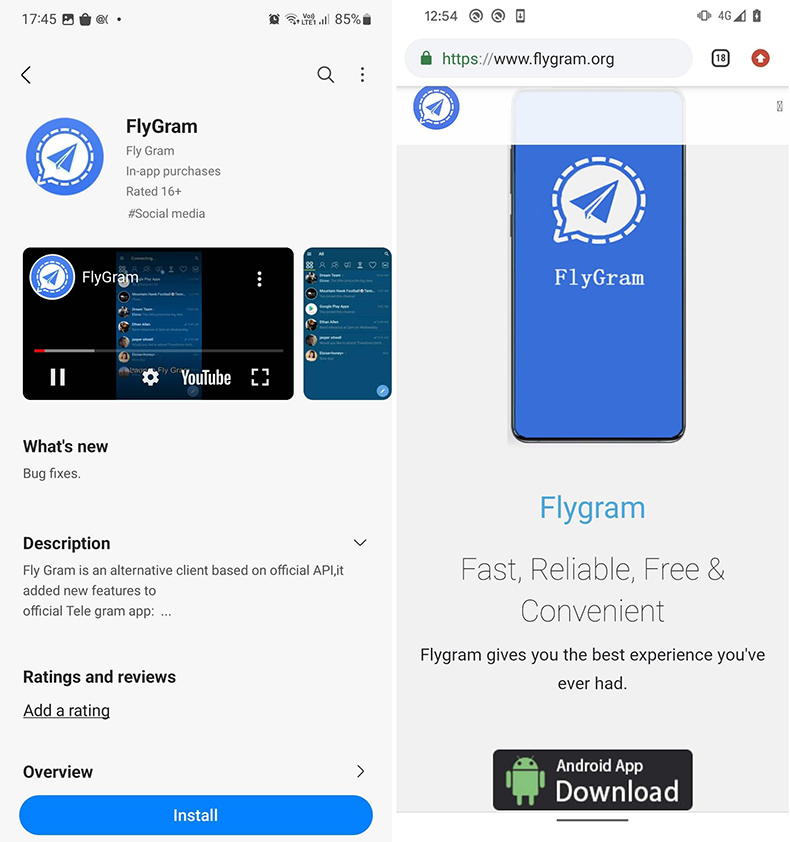
Szybkie menu:
- Wprowadzenie
- Jak usunąć historię przeglądania z przeglądarki Chrome?
- Jak wyłączyć powiadomienia przeglądarki w przeglądarce Chrome?
- Jak przywrócić przeglądarkę Chrome?
- Jak usunąć historię przeglądania z przeglądarki Firefox?
- Jak wyłączyć powiadomienia przeglądarki w przeglądarce Firefox?
- Jak przywrócić przeglądarkę Firefox?
- Jak odinstalować potencjalnie niechciane i/lub złośliwe aplikacje?
- Jak uruchomić urządzenie z Androidem w "Trybie awaryjnym"?
- Jak sprawdzić zużycie baterii przez różne aplikacje?
- Jak sprawdzić zużycie danych przez różne aplikacje?
- Jak zainstalować najnowsze aktualizacje oprogramowania?
- Jak przywrócić system do jego stanu domyślnego?
- Jak wyłączyć aplikacje, które mają uprawnienia administratora?
Usuń historię przeglądania z przeglądarki Chrome:

Stuknij przycisk „Menu" (trzy kropki w prawym górnym rogu ekranu) i w otwartym menu rozwijanym wybierz „Historię".

Stuknij „Wyczyść dane przeglądania". Wybierz zakładkę „ZAAWANSOWANE". Wybierz zakres czasu i typy danych, które chcesz usunąć i stuknij „Wyczyść dane".
Wyłącz powiadomienia przeglądarki w przeglądarce Chrome:

Stuknij przycisk „Menu" (trzy kropki w prawym górnym rogu ekranu) i w otwartym menu rozwijanym wybierz „Ustawienia".

Przewiń w dół, aż zobaczysz opcję „Ustawienia witryny" i kliknij ją. Przewiń w dół, aż zobaczysz opcję „Powiadomienia" i stuknij ją.

Znajdź witryny, które wyświetlają powiadomienia przeglądarki. Stuknij je i kliknij „Wyczyść i zresetuj". Spowoduje to usunięcie uprawnień przyznanych tym witrynom w celu wyświetlania powiadomień. Jednak, jeśli ponownie odwiedzisz tę samą witrynę może ona ponownie poprosić o zgodę. Możesz wybrać czy udzielić tych uprawnień, czy nie (jeśli zdecydujesz się odmówić, witryna przejdzie do sekcji „Zablokowane" i nie będzie już prosić o zgodę).
Przywróć przeglądarkę Chrome:

Przejdź do sekcji „Ustawienia". Przewiń w dół, aż zobaczysz „Aplikacje" i stuknij tę opcję.

Przewiń w dół, aż znajdziesz aplikację „Chrome". Wybierz ją i stuknij opcję „Pamięć".

Stuknij „ZARZĄDZAJ PAMIĘCIĄ", a następnie „WYCZYŚĆ WSZYSTKIE DANE" i potwierdź czynność, stukając „OK". Pamiętaj, że przywrócenie przeglądarki usunie wszystkie przechowywane w niej dane. W związku z tym wszystkie zapisane loginy/hasła, historia przeglądania, ustawienia niestandardowe i inne dane zostaną usunięte. Będziesz także musiał ponownie zalogować się do wszystkich stron internetowych.
Usuń historię przeglądania z przeglądarki Firefox:

Stuknij przycisk „Menu" (trzy kropki w prawym górnym rogu ekranu) i w otwartym menu rozwijanym wybierz „Historię".

Przewiń w dół, aż zobaczysz „Wyczyść prywatne dane" i stuknij tę opcję. Wybierz typy danych, które chcesz usunąć i stuknij „WYCZYŚĆ DANE".
Wyłącz powiadomienia przeglądarki w przeglądarce Firefox:

Odwiedź witrynę, która wyświetla powiadomienia przeglądarki. Stuknij ikonę wyświetlaną po lewej stronie paska adresu URL (ikona niekoniecznie będzie oznaczać „Kłódkę") i wybierz „Edytuj ustawienia witryny".

W otwartym okienku pop-up zaznacz opcję „Powiadomienia" i stuknij „WYCZYŚĆ".
Przywróć przeglądarkę Firefox:

Przejdź do „Ustawień". Przewiń w dół, aż zobaczysz „Aplikacje" i stuknij tę opcję.

Przewiń w dół, aż znajdziesz aplikację „Firefox". Wybierz ją i wybierz opcję „Pamięć".

Stuknij „WYCZYŚĆ DANE" i potwierdź akcję stukając „USUŃ". Pamiętaj, że przywrócenie przeglądarki usunie wszystkie przechowywane w niej dane. W związku z tym wszystkie zapisane loginy/hasła, historia przeglądania, ustawienia niestandardowe i inne dane zostaną usunięte. Będziesz także musiał ponownie zalogować się do wszystkich stron internetowych.
Odinstaluj potencjalnie niechciane i/lub złośliwe aplikacje:

Przejdź do „Ustawienia". Przewiń w dół, aż zobaczysz „Aplikacje" i stuknij tę opcję.

Przewiń w dół, aż zobaczysz potencjalnie niechcianą i/lub złośliwą aplikację. Wybierz ją i stuknij „Odinstaluj". Jeśli z jakiegoś powodu nie możesz usunąć wybranej aplikacji (np. wyświetla się komunikat o błędzie), spróbuj użyć „Trybu awaryjnego".
Uruchom urządzenie z Androidem w „Trybie awaryjnym":
„Tryb awaryjny" w systemie operacyjnym Android tymczasowo wyłącza uruchamianie wszystkich aplikacji innych firm. Korzystanie z tego trybu to dobry sposób na diagnozowanie i rozwiązywanie różnych problemów (np. usuwanie złośliwych aplikacji, które uniemożliwiają to, gdy urządzenie działa „normalnie").

Naciśnij przycisk „Zasilanie" i przytrzymaj go, aż zobaczysz ekran „Wyłącz". Stuknij ikonę „Wyłącz" i przytrzymaj ją. Po kilku sekundach pojawi się opcja „Tryb awaryjny" i będzie ją kliknąć, aby ponownie uruchomić urządzenie.
Sprawdź zużycie baterii przez różne aplikacje:

Przejdź do „Ustawień". Przewiń w dół, aż zobaczysz opcję „Konserwacja urządzenia" i stuknij ją.

Stuknij „Baterię" i sprawdź użycie każdej aplikacji. Legalne/oryginalne aplikacje są zaprojektowane tak, aby zużywać jak najmniej energii, aby zapewnić najlepsze wrażenia użytkownika i oszczędzać energię. Dlatego wysokie zużycie baterii może wskazywać, że aplikacja jest złośliwa.
Sprawdź wykorzystanie danych przez różne aplikacje:

Przejdź do „Ustawień". Przewiń w dół, aż zobaczysz opcję „Połączenia" i stuknij ją.

Przewiń w dół, aż zobaczysz „Użycie danych" i wybierz tę opcję. Podobnie jak w przypadku baterii, legalne/oryginalne aplikacje są zaprojektowane tak, aby maksymalnie zminimalizować zużycie danych. Dlatego znaczne wykorzystanie danych może wskazywać na obecność złośliwej aplikacji. Pamiętaj, że niektóre złośliwe aplikacje mogą być zaprojektowane do działania tylko wtedy, gdy urządzenie jest połączone z siecią bezprzewodową. Z tego powodu należy sprawdzić użycie danych mobilnych i Wi-Fi.

Jeśli znajdziesz aplikację, która wykorzystuje znaczące dane, mimo że nigdy jej nie używasz, zdecydowanie zalecamy jej natychmiastowe odinstalowanie.
Zainstaluj najnowsze aktualizacje oprogramowania:
Utrzymywanie aktualności oprogramowania to dobra praktyka zapewniająca bezpieczeństwo urządzeń. Producenci urządzeń nieustannie publikują różne łatki bezpieczeństwa i aktualizacje Androida, aby naprawić błędy i luki, które mogą być wykorzystywane przez cyberprzestępców. Nieaktualny system jest znacznie bardziej podatny na ataki. Dlatego zawsze należy upewnić się, że oprogramowanie urządzenia jest aktualne.

Przejdź do „Ustawień". Przewiń w dół, aż zobaczysz opcję „Aktualizacje oprogramowania" i stuknij ją.

Stuknij opcję „Pobierz aktualizacje ręcznie" i sprawdź, czy są dostępne aktualizacje. Jeśli tak, zainstaluj je natychmiast. Zalecamy również włączenie opcji „Pobieraj aktualizacje automatycznie". Pozwoli to systemowi powiadomić cię o wydaniu aktualizacji i/lub zainstalować ją automatycznie.
Przywróć system do stanu domyślnego:
Wykonanie „Resetu do ustawień fabrycznych" to dobry sposób na usunięcie wszystkich niechcianych aplikacji, przywrócenie ustawień systemowych do wartości domyślnych i ogólne wyczyszczenie urządzenia. Pamiętaj również, że wszystkie dane w urządzeniu zostaną usunięte, w tym zdjęcia, pliki wideo/audio, numery telefonów (przechowywane w urządzeniu, a nie na karcie SIM), wiadomości SMS itd. Oznacza to, że urządzenie zostanie przywrócone do stanu początkowego/fabrycznego.
Możesz także przywrócić podstawowe ustawienia systemowe lub po prostu ustawienia sieciowe.

Przejdź do „Ustawienia". Przewiń w dół, aż zobaczysz opcję „Informacje o telefonie" i stuknij ją.

Przewiń w dół, aż zobaczysz opcję „Przywróć" i stuknij ją. Teraz wybierz akcję, którą chcesz wykonać:
„Przywróć ustawienia" – przywróć wszystkie ustawienia systemowe do domyślnych;
„Przywróć ustawienia sieciowe" – przywróć wszystkie ustawienia związane z siecią do domyślnych;
„Przywróć dane fabryczne" – przywróć cały system i całkowicie usuń wszystkie zapisane dane.
Wyłącz aplikacje, które mają uprawnienia administratora:
Jeśli złośliwa aplikacja uzyska uprawnienia administratora, może poważnie uszkodzić system. Aby urządzenie było jak najbardziej bezpieczne, należy zawsze sprawdzać, które aplikacje mają takie uprawnienia i wyłączać te, które nie powinny.

Przejdź do „Ustawień". Przewiń w dół, aż zobaczysz opcję „Blokadę ekranu i bezpieczeństwo" i stuknij ją.

Przewiń w dół, aż zobaczysz „Inne ustawienia zabezpieczeń". Stuknij tę opcję, a następnie stuknij „Aplikacje administratora urządzenia".

Zidentyfikuj aplikacje, które nie powinny mieć uprawnień administratora. Stuknij je, a następnie stuknij „WYŁĄCZ".
Często zadawane pytania (FAQ)
Moje urządzenie z Androidem zostało zainfekowane malware BadBazaar. Czy trzeba sformatować urządzenie pamięci masowej, aby się go pozbyć?
Nie, większość szkodliwych programów można usunąć bez uciekania się do tak drastycznych środków.
Jakie są największe problemy, jakie może powodować malware BadBazaar?
Zagrożenia stwarzane przez złośliwe oprogramowanie zależą od jego funkcjonalności i celów cyberprzestępców. BadBazaar to program typu spyware, którego zadaniem jest kradzież i zapisywanie wrażliwych danych. Zwykle takie infekcje mogą skutkować poważnymi problemami prywatności, stratami finansowymi i kradzieżą tożsamości.
Warto wspomnieć, że BadBazaar jest powiązany z atakami podejmowanymi przez wspierane przez państwo chińskie ugrupowania zagrażające mniejszościom etnicznym/religijnym w Chinach, w szczególności Ujgurom.
Jaki jest cel złośliwego oprogramowania BadBazaar?
Chociaż w większości przypadków do generowania przychodów wykorzystywane jest malware, zaobserwowano, że BadBazaar jest wdrażane w innym charakterze. Oprogramowanie to było skierowane do mniejszości etnicznych i religijnych w Chinach. Tego typu ataki są klasyfikowane jako ataki polityczne/geopolityczne i mogą mieć tragiczne konsekwencje. Oprócz wyżej wymienionych powodów, motywacją infekcji malware może być także potrzeba rozrywki cyberprzestępców lub ich osobiste urazy.
Jak złośliwe oprogramowanie BadBazaar przeniknęło do mojego urządzenia z Androidem?
BBadBazaar rozprzestrzenia się w szczególności za pośrednictwem kanałów komunikacyjnych odwiedzanych przez określone grupy etniczne. To malware było prezentowane w postaci różnych aplikacji, takich jak odtwarzacze wideo, optymalizatory baterii itp. Jest jednak prawdopodobne, że BadBazaar jest dystrybuowane również przy użyciu innych technik.
Złośliwe oprogramowanie jest najczęściej dystrybuowane poprzez pobrania metodą drive-by, podejrzane kanały pobierania (np. nieoficjalne witryny i strony z freeware, sieci udostępniania P2P itp.), pocztę spamową (np. e-maile, SMS-y, wiadomości prywatne/błyskawiczne/DM itp.), oszustwa internetowe, fałszywe aktualizacje, nielegalne narzędzia do aktywacji oprogramowania („łamania" zabezpieczeń oprogramowania) i złośliwe reklamy.
Udostępnij:

Tomas Meskauskas
Ekspert ds. bezpieczeństwa, profesjonalny analityk złośliwego oprogramowania
Jestem pasjonatem bezpieczeństwa komputerowego i technologii. Posiadam ponad 10-letnie doświadczenie w różnych firmach zajmujących się rozwiązywaniem problemów technicznych i bezpieczeństwem Internetu. Od 2010 roku pracuję jako autor i redaktor Pcrisk. Śledź mnie na Twitter i LinkedIn, aby być na bieżąco z najnowszymi zagrożeniami bezpieczeństwa online.
Portal bezpieczeństwa PCrisk jest prowadzony przez firmę RCS LT.
Połączone siły badaczy bezpieczeństwa pomagają edukować użytkowników komputerów na temat najnowszych zagrożeń bezpieczeństwa w Internecie. Więcej informacji o firmie RCS LT.
Nasze poradniki usuwania malware są bezpłatne. Jednak, jeśli chciałbyś nas wspomóc, prosimy o przesłanie nam dotacji.
Przekaż darowiznęPortal bezpieczeństwa PCrisk jest prowadzony przez firmę RCS LT.
Połączone siły badaczy bezpieczeństwa pomagają edukować użytkowników komputerów na temat najnowszych zagrożeń bezpieczeństwa w Internecie. Więcej informacji o firmie RCS LT.
Nasze poradniki usuwania malware są bezpłatne. Jednak, jeśli chciałbyś nas wspomóc, prosimy o przesłanie nam dotacji.
Przekaż darowiznę
▼ Pokaż dyskusję